Kā lietot Google Maps Apple Watch pulkstenī
Kas jāzina
- Tālruņa lietotnē Watch pieskarieties Pieejamās lietotnes > Google kartes > Uzstādīt.
- Iespējot atrašanās vietas pakalpojumus: Iestatījumi > Privātums > Atrašanās vietas pakalpojumi > Google kartes > Vienmēr.
- Krāns Google kartes pulkstenī un atlasiet a īsceļu lai sāktu navigāciju vai iestatītu maršrutu tālrunī un turpinātu pulksteni.
Šajā rakstā ir paskaidrots, kā lietot Google kartes uz an Apple Watch.
Kā iegūt Google Maps savā Apple Watch pulkstenī
Lai varētu lietot Google Maps savā Apple Watch, jums ir nepieciešams Lietotne Google Maps jūsu iPhone tālrunī un iespējojiet lietotnes rādīšanu pulkstenī. Lai lietotne darbotos, jums būs arī jāiespējo Google Maps atrašanās vietas noteikšanas pakalpojumi.
Lūk, kā iegūt Google Maps savā Apple Watch:
-
Instalējiet Google Maps savā iPhone tālrunī, ja vēl neesat to izdarījis.
Iegūstiet Google Maps no App Store Atveriet Skatīties lietotni savā iPhone.
Ritiniet uz leju līdz PIEEJAMĀS LIETOTNES.
Atrodiet Google Maps un pieskarieties UZSTĀDĪT.
-
Krāns Google kartes lietotnes Watch sadaļā INSTALLED ON APPLE WATCH.
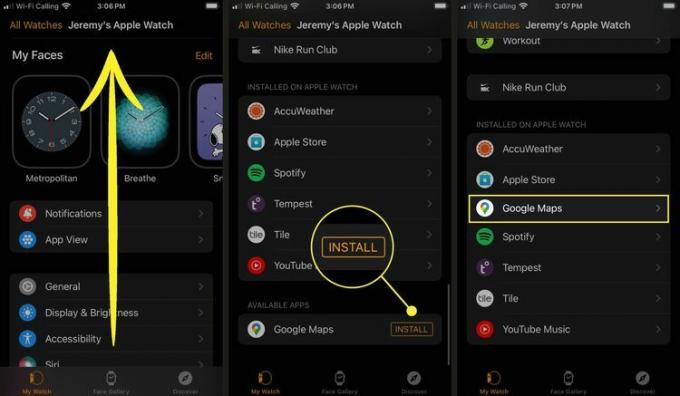
-
Pieskarieties Rādīt lietotni Apple Watch pārslēgt, ja tas vēl nav ieslēgts.

Atvērt Iestatījumiun pieskarieties Privātums.
Krāns Atrašanās vietas pakalpojumi.
-
Krāns Google kartes.
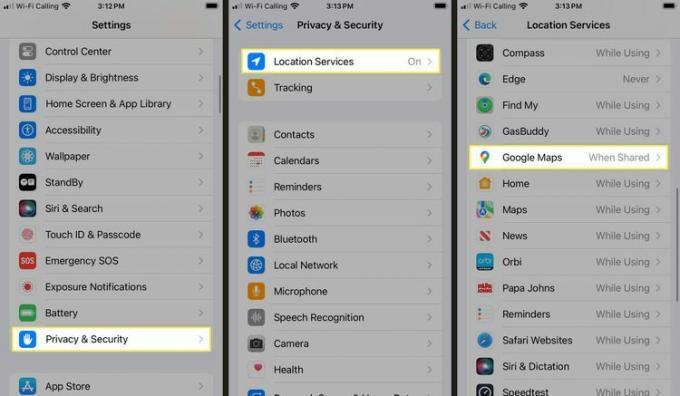
-
Krāns Vienmēr.
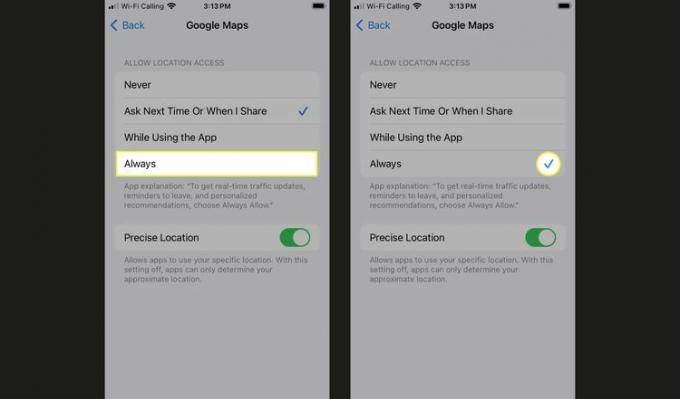
Google Maps tagad darbosies jūsu Apple Watch pulkstenī.
Iestatiet adreses pakalpojumā Google Maps
Lai izmantotu visas Google Maps iespējas, sāciet ar mājas, darba un citu izplatītu adrešu saīsnes iestatīšanu tālruņa lietotnē Google Maps. Adreses nevar ievadīt tieši Google Maps savā Apple Watch, ja tālrunī nav iestatītas saīsnes vai maršruts.
Ja savā iPhone tālrunī izmantojat pakalpojumu Google Maps un jau esat iestatījis šos īsinājumtaustiņus, tie jau būs pieejami jūsu pulkstenī. Tādā gadījumā varat izlaist šo darbību.
Tālāk ir norādīts, kā pakalpojumā Google Maps iestatīt adreses savam Apple Watch.
Atvērt Google kartes savā iPhone tālrunī.
Krāns Saglabāts.
Krāns Apzīmēts.
-
Krāns Mājas.
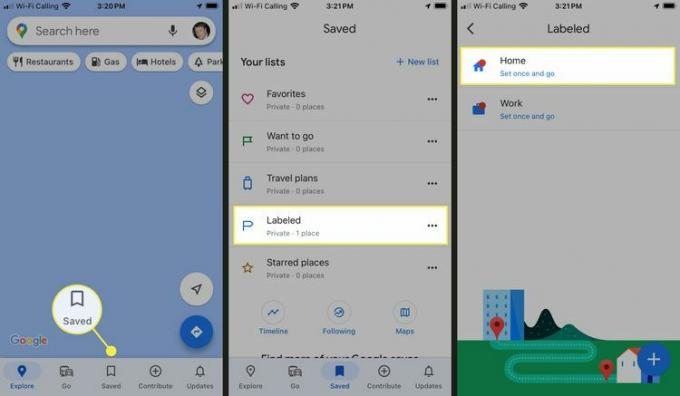
Ievadiet savu mājas adrese.
-
Atkārtojiet šo procesu, lai pievienotu savu darba adresi.
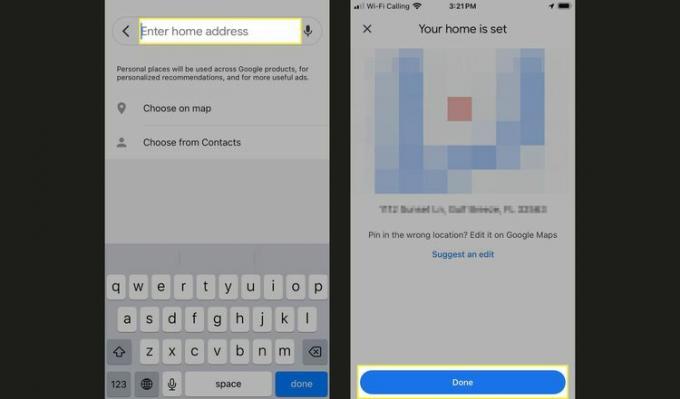
Krāns + lai pievienotu papildu adreses saīsnes.
Kā Apple Watch pulkstenī iestatīt ceļojuma režīmu
Varat mainīt ceļošanas režīmu, kad vien vēlaties, taču, lai vienkāršotu lietas, ir noderīgi iestatīt noklusējuma ceļošanas režīmu savā Apple Watch pakalpojumā Google Maps. Piemēram, ja jums nepieder transportlīdzeklis, iespējams, vēlēsities iestatīt noklusējuma ceļošanas režīmu kājām vai sabiedriskajam transportam, lai lietotne nesniegtu bezjēdzīgas braukšanas norādes. Vai arī varat iestatīt noklusējumu uz braukšanu, ja vienmēr izmantojat Google Maps braukšanas norādēm.
Tālāk ir norādīts, kā Apple Watch lietotnē Google Maps iestatīt ceļošanas režīmu.
Atvērt Google kartes jūsu pulkstenī.
-
Velciet uz un pieskarieties Iestatiet ceļojuma režīmu.
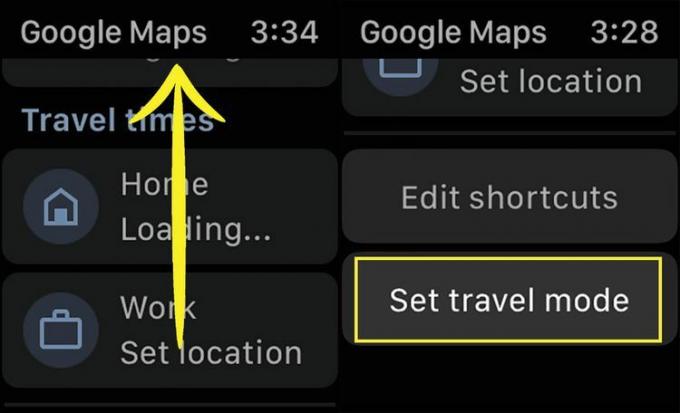
-
Krāns Pastaiga, Braukšana, vai Sabiedriskais transports.
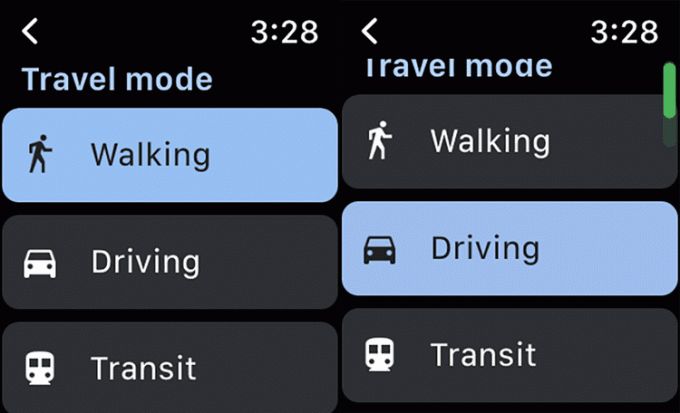
Google Maps tagad izmantos jūsu vēlamo ceļošanas režīmu jūsu Apple Watch pulkstenī.
Kā sākt navigāciju pakalpojumā Google Maps, izmantojot Apple Watch, izmantojot saīsnes
Lietotne Google Maps jūsu Apple Watch var sniegt detalizētas norādes uz jebkuru galamērķi, kuru esat iestatījis kā saīsni. Noklusējuma saīsnes ir Mājas un Darbs, taču varat iestatīt pielāgotus saīsnes visur, kur regulāri ceļojat, lai vienkāršotu navigācijas iestatīšanas procesu savā Apple Watch.
Lūk, kā sākt navigāciju pakalpojumā Google Maps savā Apple Watch, izmantojot saīsni.
Atvērt Google kartes.
Pieskarieties saīsnei, t.i. Mājas.
-
Navigācija sāks izmantot vēlamo ceļošanas režīmu.
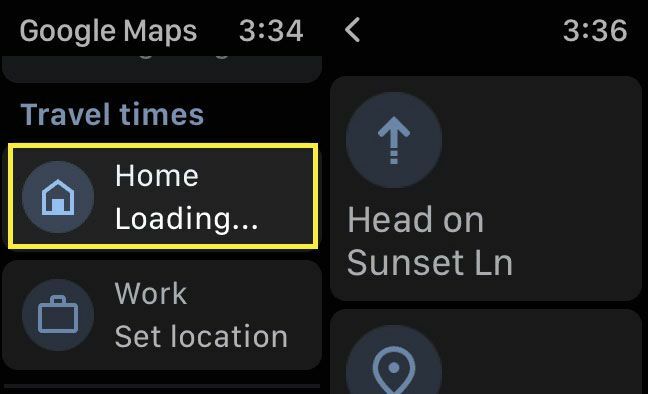
Kā pārvietoties uz pielāgotu galamērķi pakalpojumā Google Maps, izmantojot Apple Watch
Ja vēlaties doties uz pielāgotu galamērķi, kuru neesat iestatījis kā īsceļu, jums iPhone tālrunī ir jāiestata maršruts, pirms to izmantojat pakalpojumā Google Maps savā Apple Watch.
Tālāk ir norādīts, kā Apple Watch lietotnē Google Maps iestatīt pielāgotu galamērķi.
Atvērt Google kartes savā iPhone tālrunī.
Ievadiet an adrese.
-
Krāns Sākt.
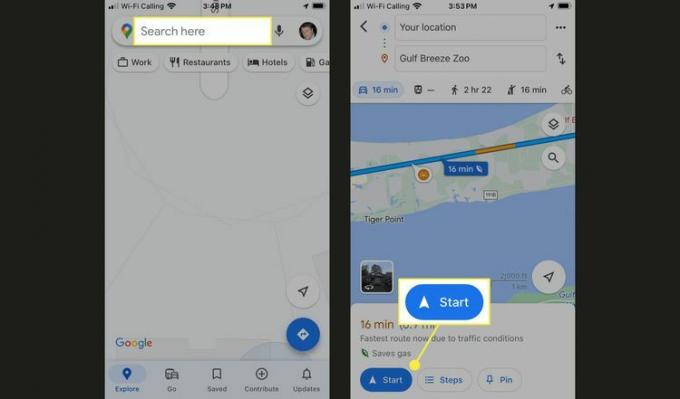
Atvērt Google kartes savā Apple Watch.
Krāns ETA sadaļā Pašreizējais ceļojums.
-
Jūsu Apple Watch rādīs pagrieziena norādes uz jūsu pielāgoto galamērķi.
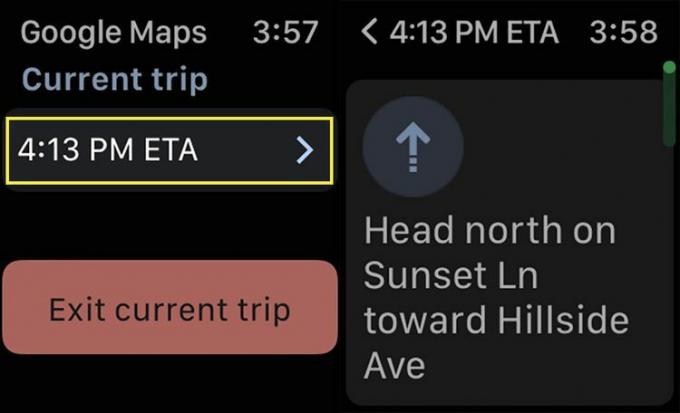
Vai varat izmantot Google Maps Apple Watch bez iPhone?
Varat izmantot Google Maps savā Apple Watch bez iPhone, taču ir daži ierobežojumi. Vissvarīgākais, jums būs nepieciešams Apple Watch ar funkcionējošu mobilo savienojumu. Ja jūsu pulkstenim nav sava mobilo datu savienojuma, dati ir atkarīgi no jūsu iPhone, un Google Maps nedarbosies.
Otrs ierobežojums ir tāds, ka jūs nevarat ievadīt pielāgotus galamērķus tieši pulksteņa pakalpojumā Google Maps. Varat uzsākt navigāciju uz jebkuru saglabātu galamērķi, tāpēc iestatiet un saglabājiet savas iecienītākās atrašanās vietas Google Maps lietotni savā tālrunī pirms laika, ja vēlaties lietot Google Maps savā Apple Watch bez iPhone.
